优化mac存储空间,用好这些技巧,永不卡顿
在职场中,许多人都对苹果电脑情有独钟。苹果电脑以其简洁美观的设计、流畅稳定的性能以及出色的用户体验,成为了众多职场人士的得力助手。无论是处理文档、制作演示文稿,还是进行创意设计等工作,苹果电脑都能展现出其独特的优势,让人们的工作更加高效和愉悦。
然而,在使用 Mac 电脑的过程中,我们不得不面对一个问题,那就是随着时间的推移,应用程序、系统文件、缓存文件等都会逐渐占用大量的存储空间。这不仅会影响电脑的运行速度,还可能导致一些操作无法正常进行,比如 Mac启动磁盘几乎已满,或者没有足够的储存空间来完成下载、安装或拷贝操作等。这个时候,大家肯定都知道是时候优化Mac存储空间了,那应该如何优化Mac存储空间呢?用好以下方法,可以事半功倍。
第一步:了解Mac存储空间大小
为了解决这个问题,我们首先需要了解可用的储存空间大小。Mac 可以显示各种类别的文件已占用的储存空间,以及可用于储存额外文件的空间大小。mac不同系统的操作方法略有不同;
在 macOS Sonama或更高版本中,我们可以这样操作:选取苹果菜单 ,点击“系统设置”,点按边栏中的“通用”,然后点按右侧的“储存空间”。
优化Mac储存空间方法之一
接下来,让我们来看看如何优化Mac储存空间,同样是根据不同mac系统的版本不同而操作不同,但是思路都是一样的,就是在Mac上可使用 iCloud 在需要时自动腾出更多储存空间,从而优化储存空间。我们还可以使用内建实用工具快速查找占用空间的文件、App、图书、影片和其他项目,然后删除我们不再需要的项目。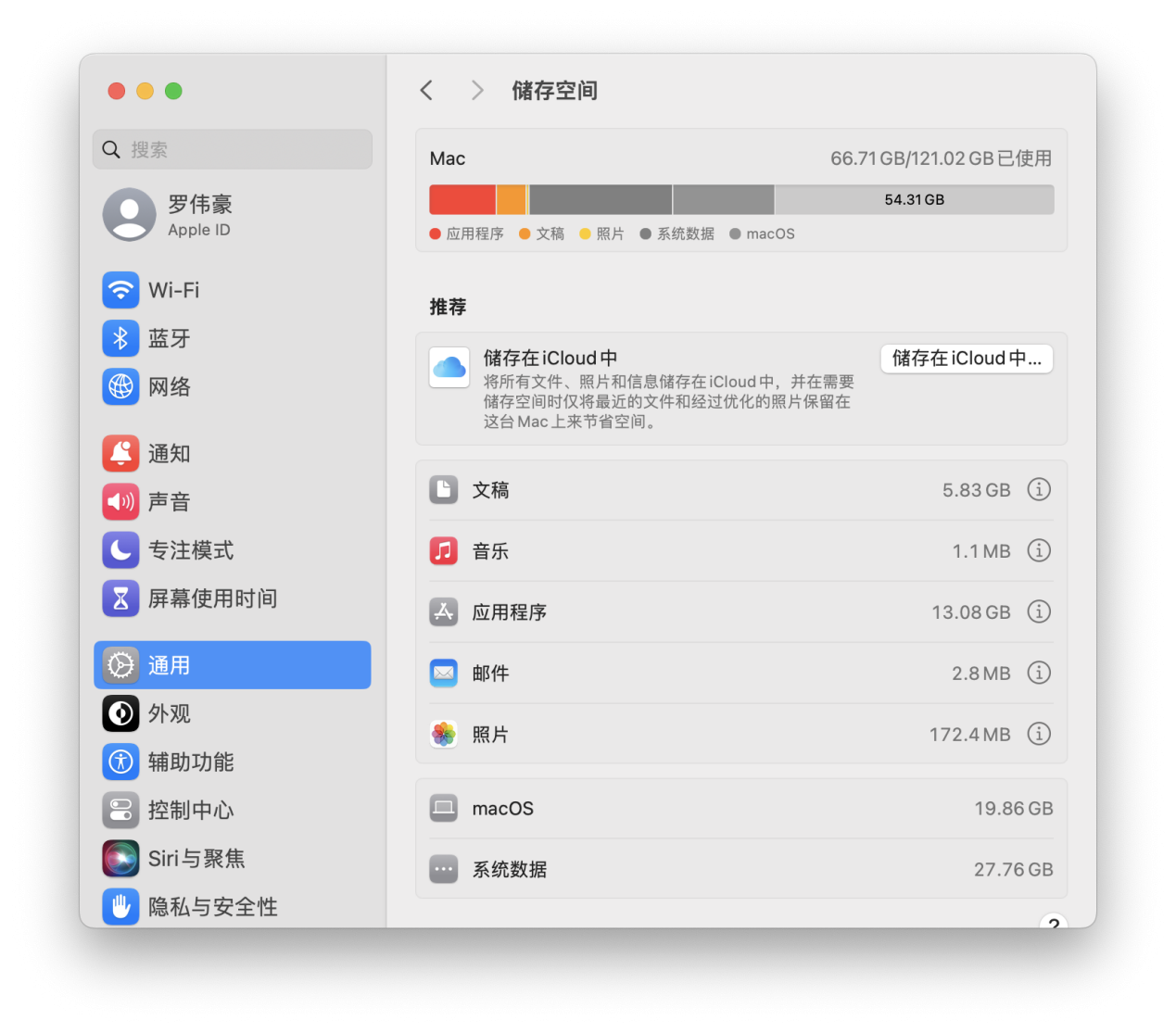
操作如下:
点击“系统设置”,然后在边栏中点按“通用”,向下一直滑动,点击右侧的“储存空间”,再点击“储存再iCloud中”。通过这个方法可以把部分文件上传到云端,减少本地磁盘的使用。
iCloud免费赠送5GB的空间,所以想通过云空间节省本地磁盘的使用,最好订阅更多的云服务空间。
低成本的优化mac储存空间方案——用CleanMyMac X清理磁盘!
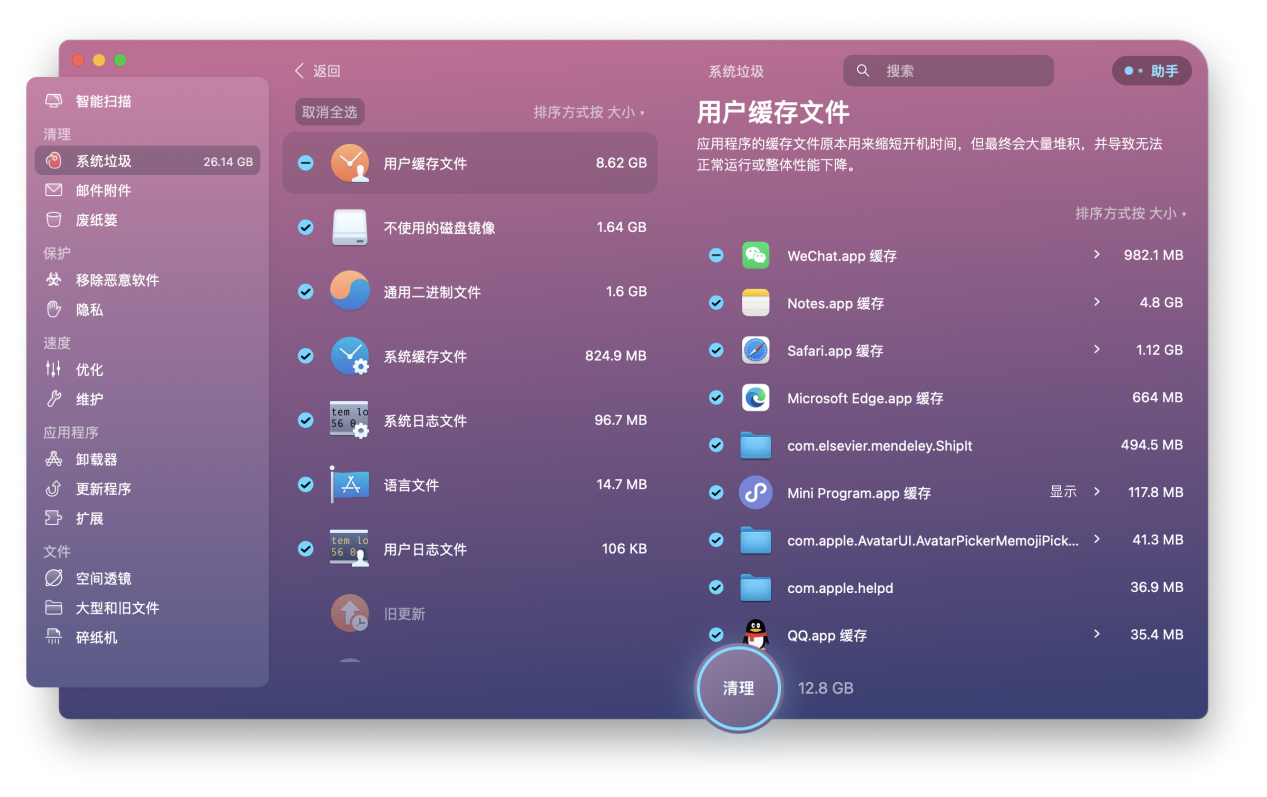
通过iCloud来节省本地磁盘的使用虽然省事,但是常年累月使用下来确实是一个代价高昂的解决方案,因而,及时清理磁盘才是最低成本的。然而,手动清理这些文件往往十分繁琐且容易遗漏,这时候,我们可以借助CleanMyMac X这款强大的第三方苹果电脑清理工具。用CleanMyMac X的【系统垃圾】清理功能,能够快速清理 Mac 磁盘空间。通过它一键智能扫描 Mac 磁盘空间,可快速查找隐藏在Mac上包括缓存、日志等垃圾文件。我们只需要选择和决定删除或保留那些文件,然后点击清除即可彻底清理,从而快速释放Mac磁盘空间。
总结
通过合理地优化Mac存储空间,我们可以让我们的苹果电脑始终保持良好的运行状态,更好地为我们的职场工作和生活服务。对于追求优化Mac存储空间效率的用户,只要去官网下载CleanMyMac X,就能体验快人一步的优化体验。






